如何從 iPhone 上的圖片中刪除背景
想像一下,您用 iPhone 拍了一張可愛的貓咪的照片,想要與您的朋友分享,並且您希望您的朋友立即註意到這隻貓,而不會被繁忙的背景分散注意力。 這時候你就需要一些背景去除技巧了,這裡我們將告訴你如何快速、輕鬆地從 iPhone 上的圖片中去除背景。
iPhone 上有多種方法可以從照片中刪除背景。 您可以利用iPhone的新內置功能,轉向一些在線背景去除器,或者使用Safari去除背景後直接下載網頁圖片。 接下來深入了解如何刪除背景。
第 1 部分:使用 iPhone 的內置功能從圖像中刪除背景
蘋果最新的 iOS 16 具有多種令人驚嘆的功能,包括內置的背景刪除工具。 現在,您可以使用照片或文件方便地從 iPhone 上的圖像中刪除背景。 步驟很簡單,我們將在下面的內容中向您展示。 我們走吧。
刪除照片中的背景
您可能不知道“照片”應用程序有一個強大的內置 iPhone 背景去除器,因為您無法在“照片”中隨處看到“去除背景”選項。 事實上,該工具的使用非常簡單且容易。
打開要刪除背景的照片,然後點擊並按住照片中的對象。 您將看到包圍該對象的光環,以及兩個選項 複製 和 分享到.
您可以點擊“複製”並將圖像粘貼到您喜歡的任何位置。 例如,您可以將iPhone上具有透明背景的圖像粘貼到“文件”中或通過iMessage發送給您的朋友。
如果您選擇“共享”,則會出現一個彈出菜單,其中包含多個共享選項。 您可以通過社交媒體分享或將其保存在您的設備上。
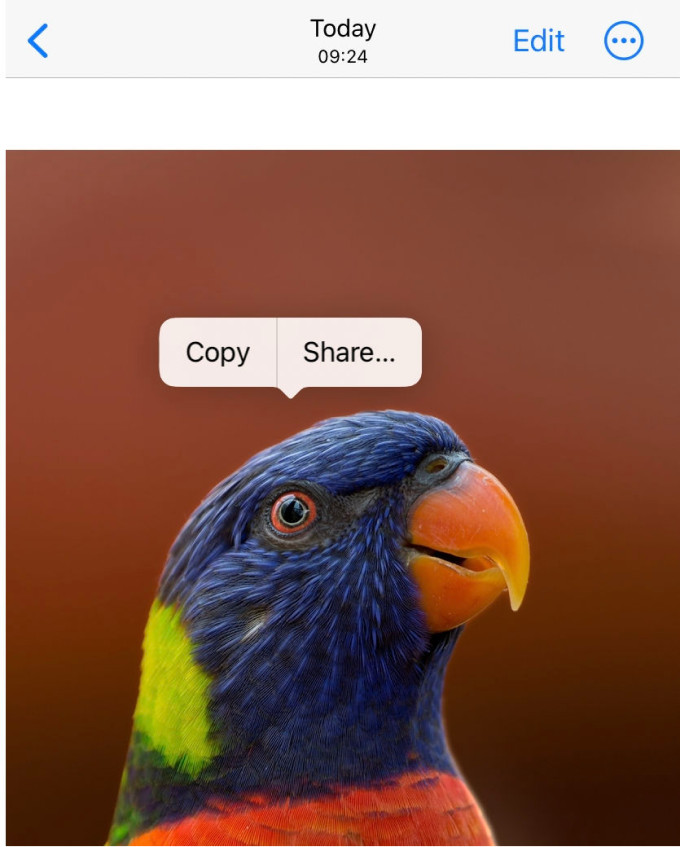
刪除文件中的背景
您還可以刪除 iPhone 文件中的照片背景。 如果您不喜歡照片的背景,請閱讀以下步驟,了解如何從“文件”中的圖片中刪除背景。
- 步驟二 在“文件”中選擇要編輯的圖片。 然後,點擊 快速行動.
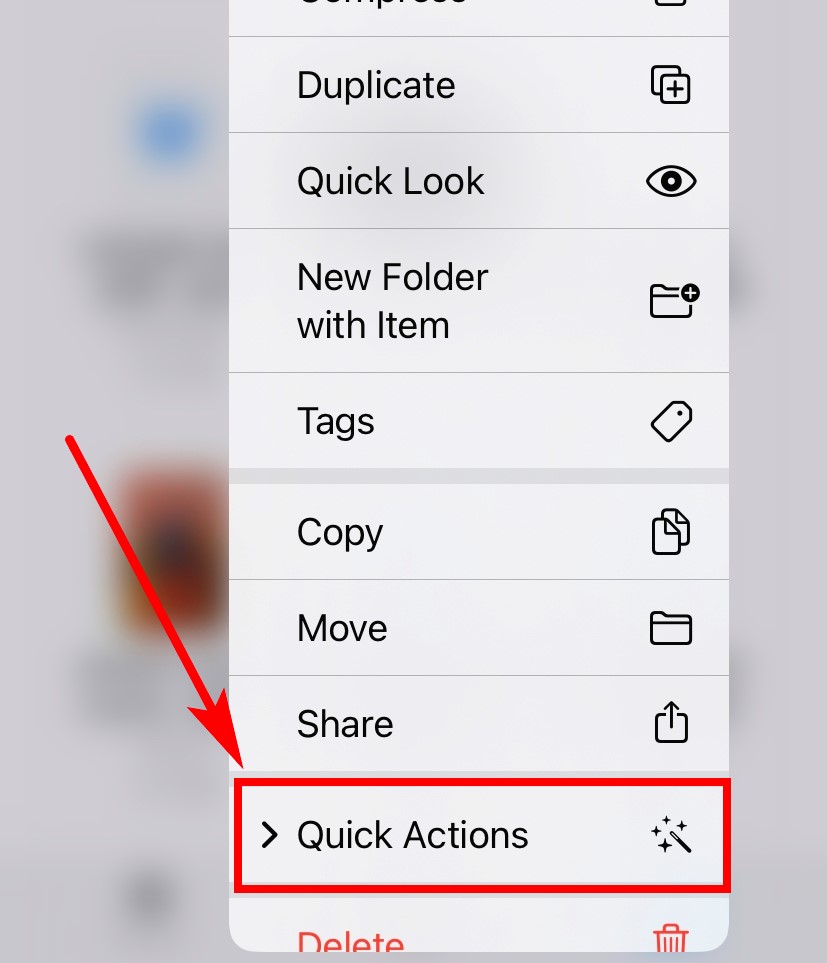
- 步驟二 iPhone 有多個快速操作供您編輯照片。 這裡我們選擇 刪除背景.
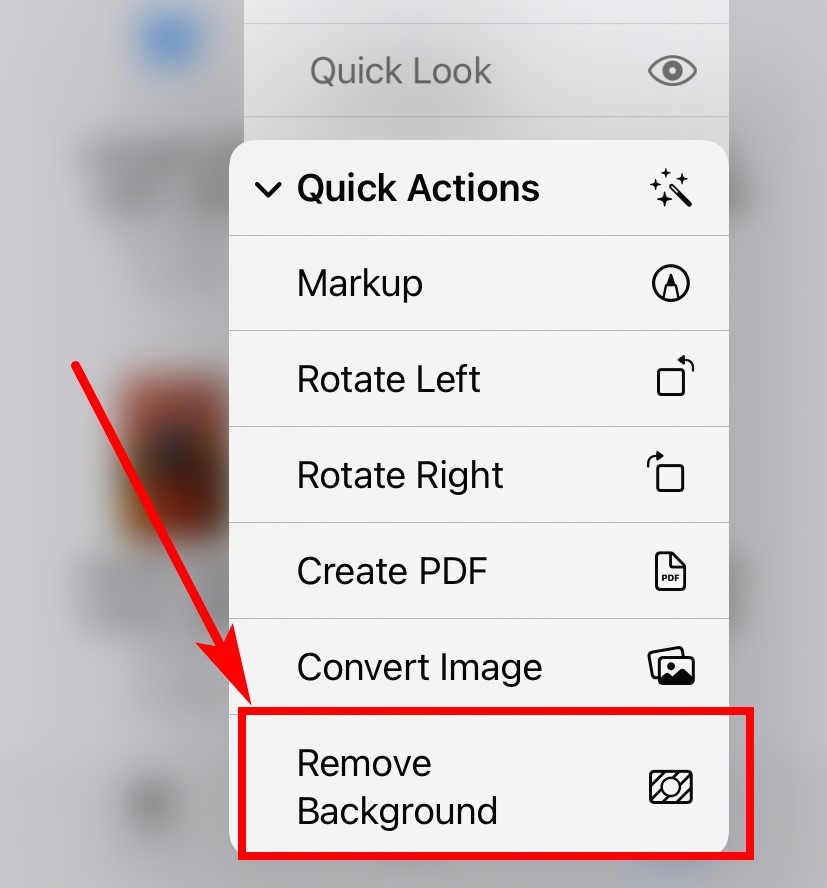
- 步驟二 等待幾秒鐘,您將在 iPhone 文件中看到包含原始對象和透明背景的圖像。 iPhone的照片背景去除功能的效果如下圖。

第 2 部分:免費在線刪除背景
除了iPhone的背景去除功能外,您還可以使用一些在線背景去除工具來自動刪除iPhone上的背景。 它們通常會產生更精確的結果,因為它們是專門的專業背景去除器並使用先進的算法。
接下來,我們將介紹兩個可以信賴的去除 iPhone 圖像背景的網站。
AnyEraser – 最快、最精確的處理
任何橡皮擦 是最快的在線背景去除劑之一。 只需在屏幕上輕按一下,AnyEraser 就會立即自動刪除照片背景,並生成具有乾淨、羽化邊緣的精確切口。
如果你想快速擦除iPhone上的背景,這將是一個不錯的選擇。 繼續下一步查看詳細步驟。
- 步驟二 打開瀏覽器並訪問 任何橡皮擦的網站。
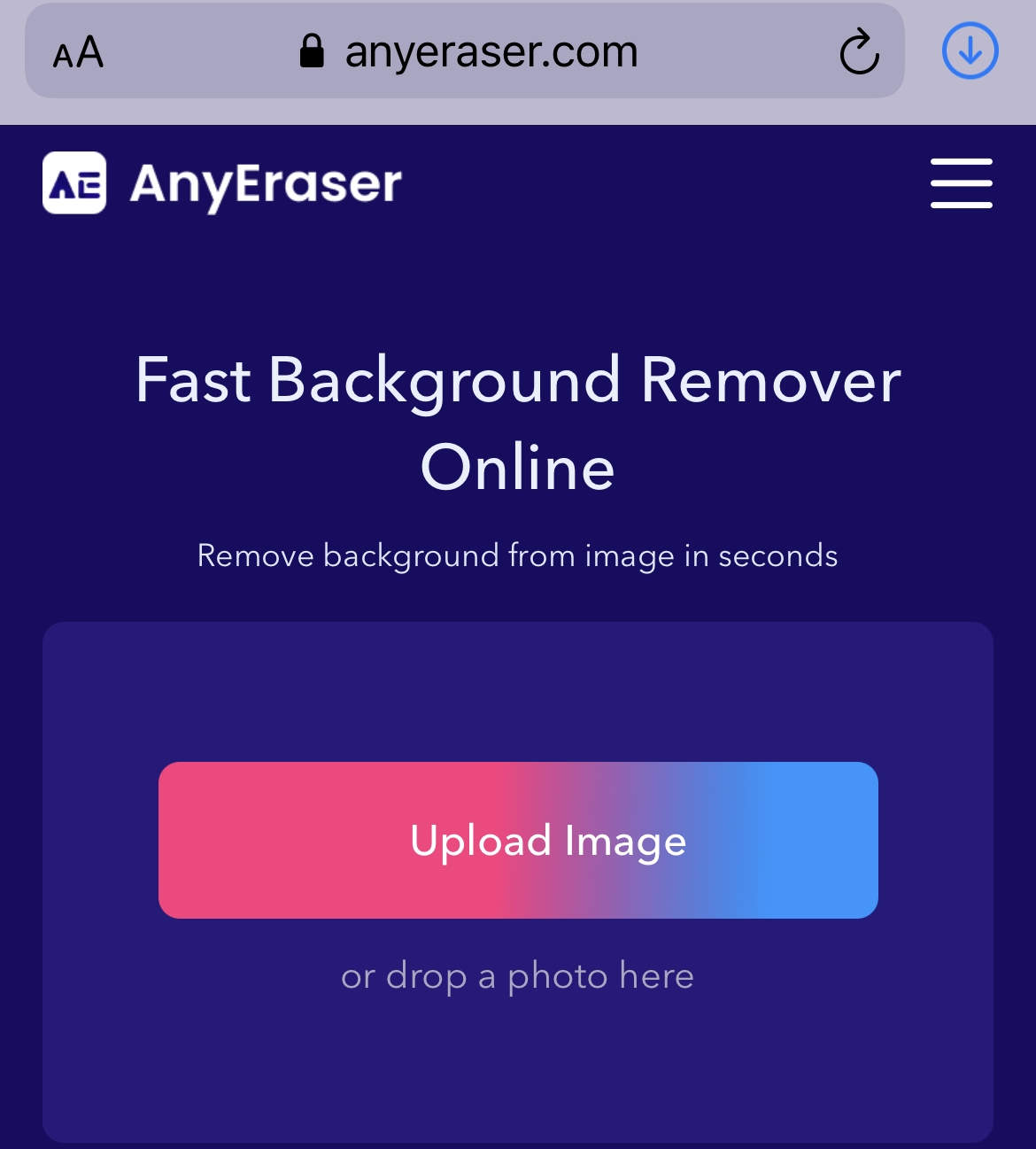
- 步驟二 輕按 上傳圖片,您將看到一個彈出菜單,供您從設備中選擇圖像。 您可以前往 圖片庫 並選擇一張照片,或瀏覽文件管理器以選擇一張照片。
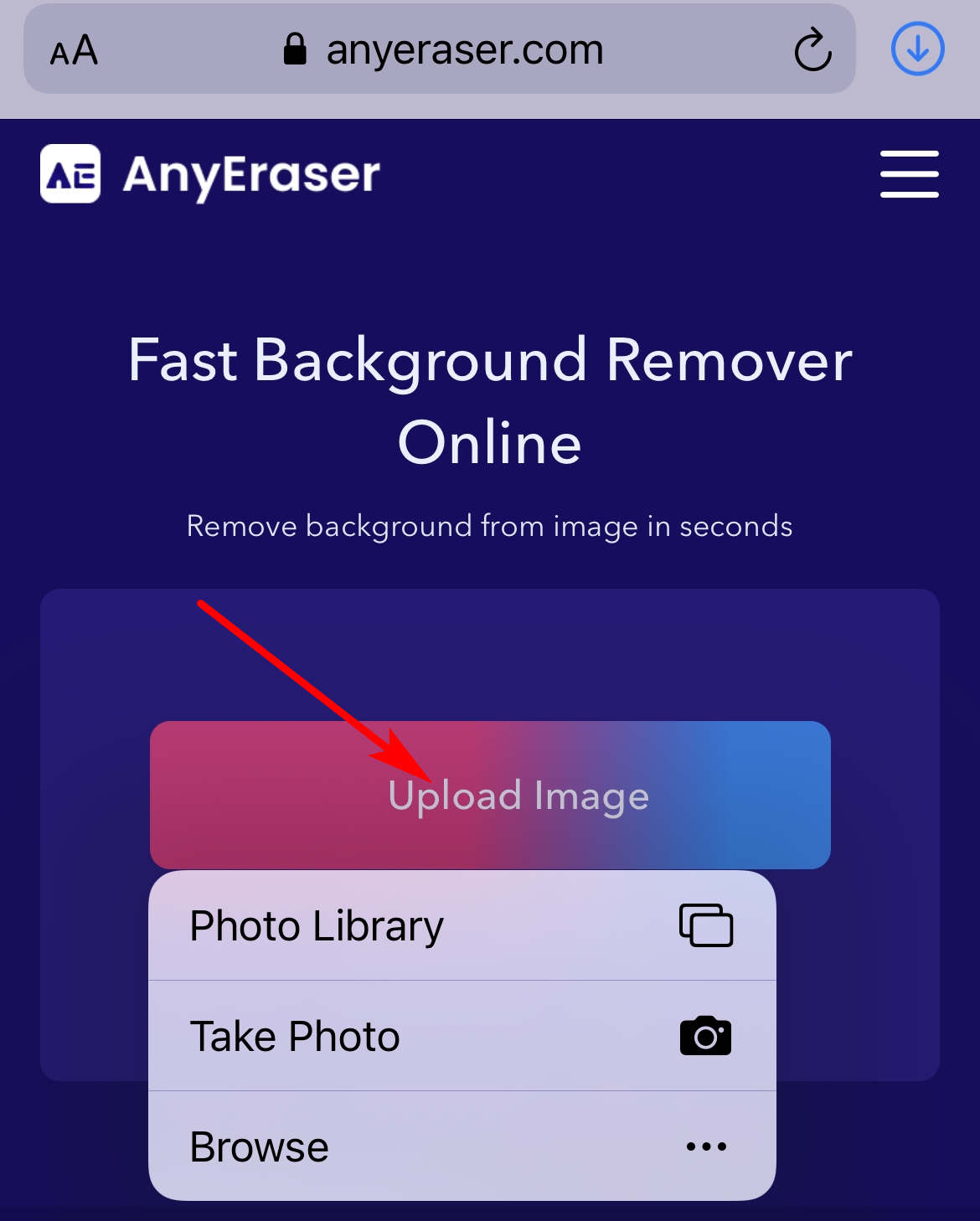
- 步驟二 選擇圖像後,AnyEraser 將開始刪除照片背景並在大約 3-5 秒內為您提供輸出。 然後,點擊頂部的“下載”,將透明背景的圖像保存到 iPhone。 您還可以向底部的圖像添加新的背景顏色。
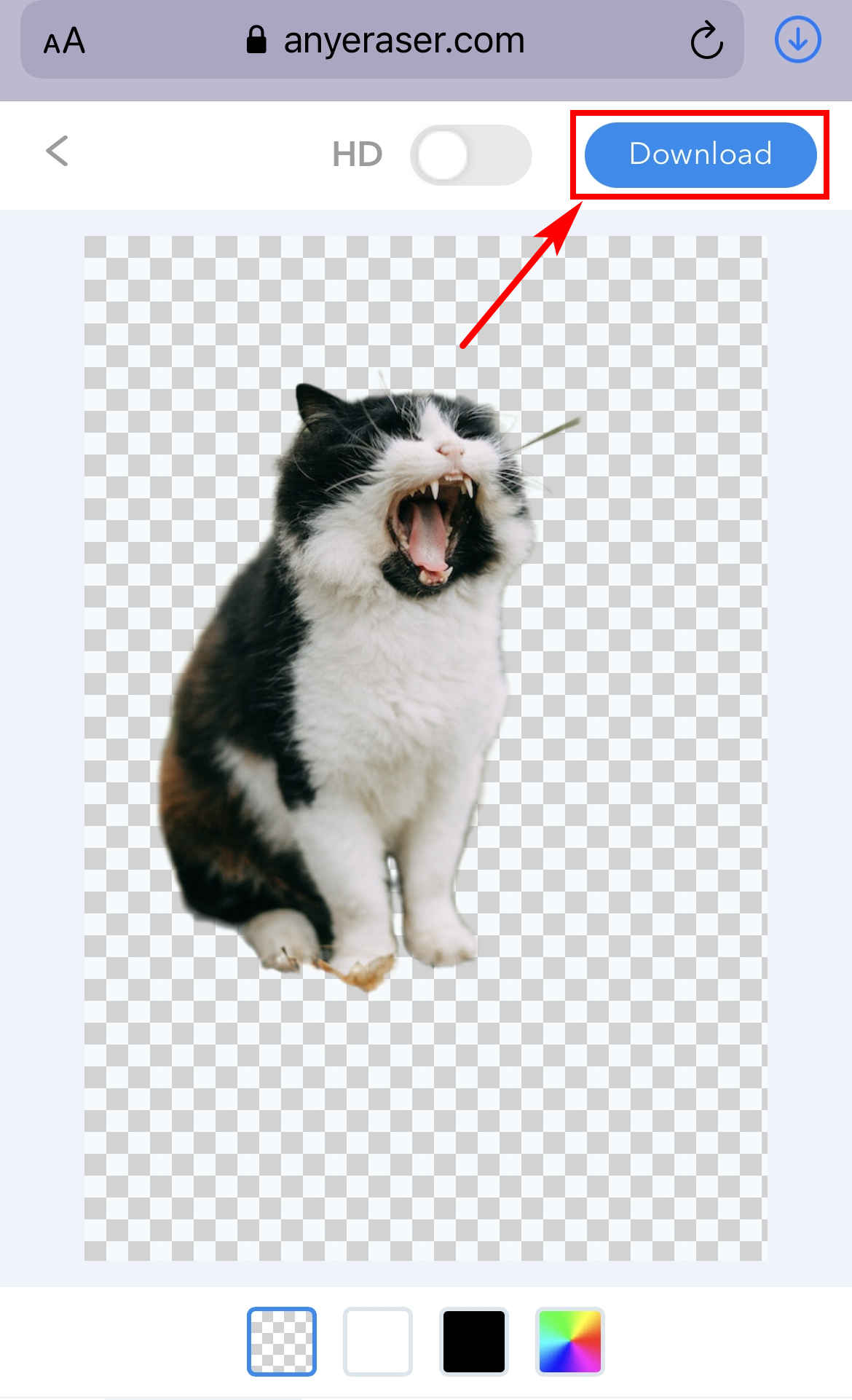
remove.bg – 質量一致的結果
刪除.bg 在 iPhone 上也是一個不錯的選擇,可以讓您快速輕鬆地從照片中刪除背景。 它擁有一致的結果質量,這意味著無論背景多麼複雜,它都能產生相對準確的切口。 它還允許您進一步編輯結果。 繼續閱讀如何使用這個強大的網絡工具去除圖片中的背景。
- 步驟二 啟動瀏覽器並訪問 刪除.bg.
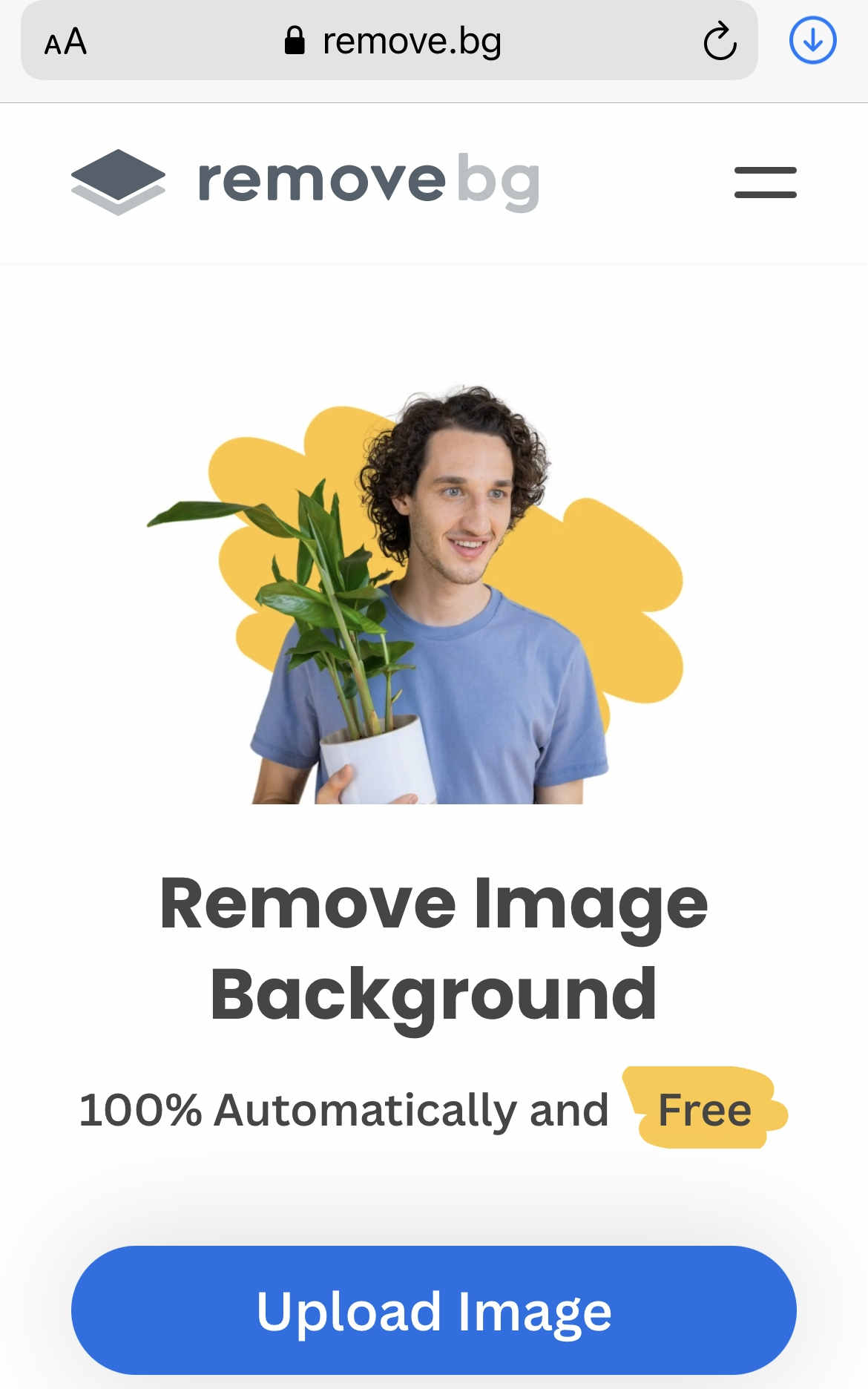
- 步驟二 點擊上傳圖片,然後從彈出窗口中選擇上傳要刪除背景的圖片的方式。
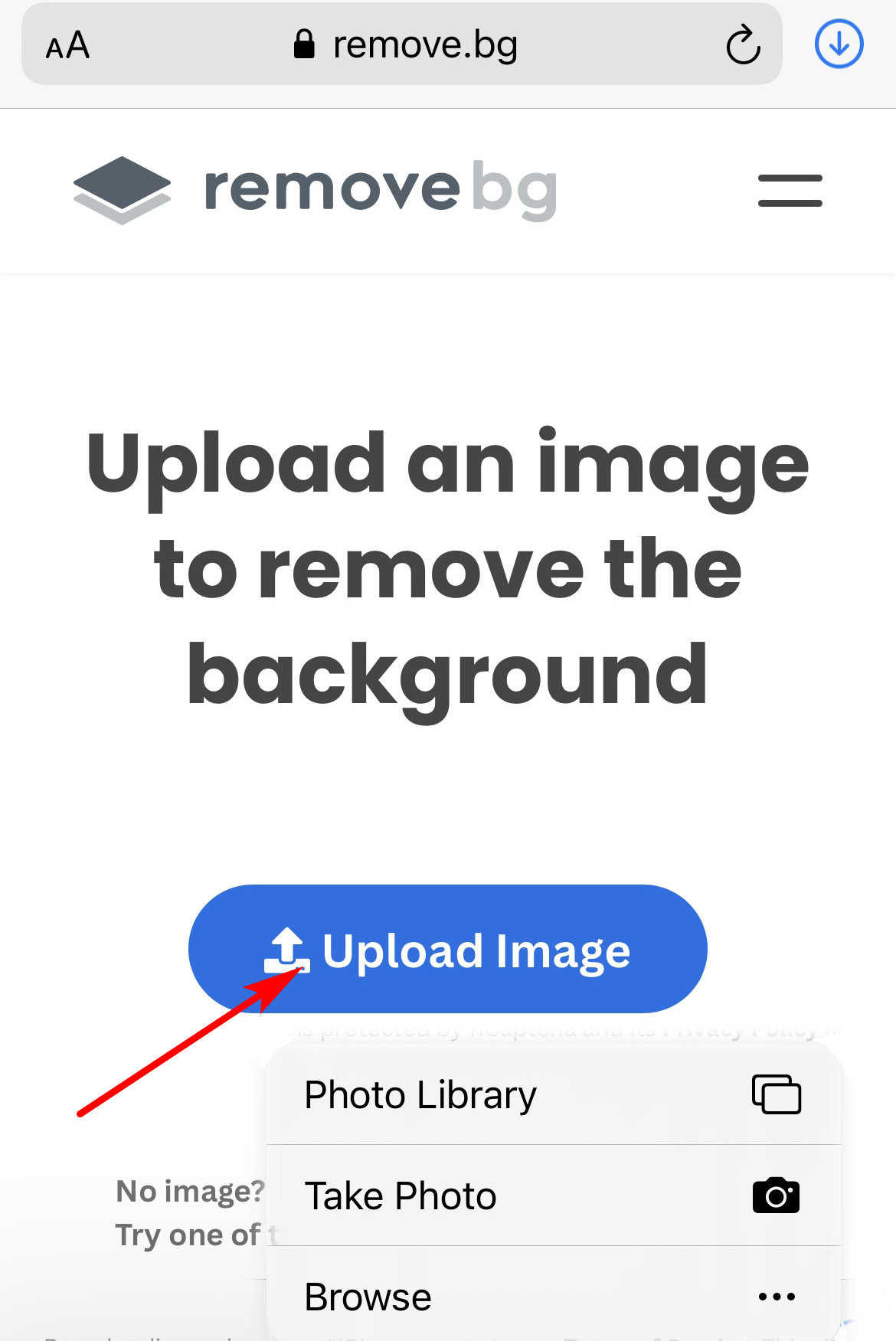
- 步驟二 等待幾秒鐘,它就會刪除照片背景。 在結果頁面上,點擊“下載”將具有透明背景的 PNG 圖像保存到您的 iPhone 中。
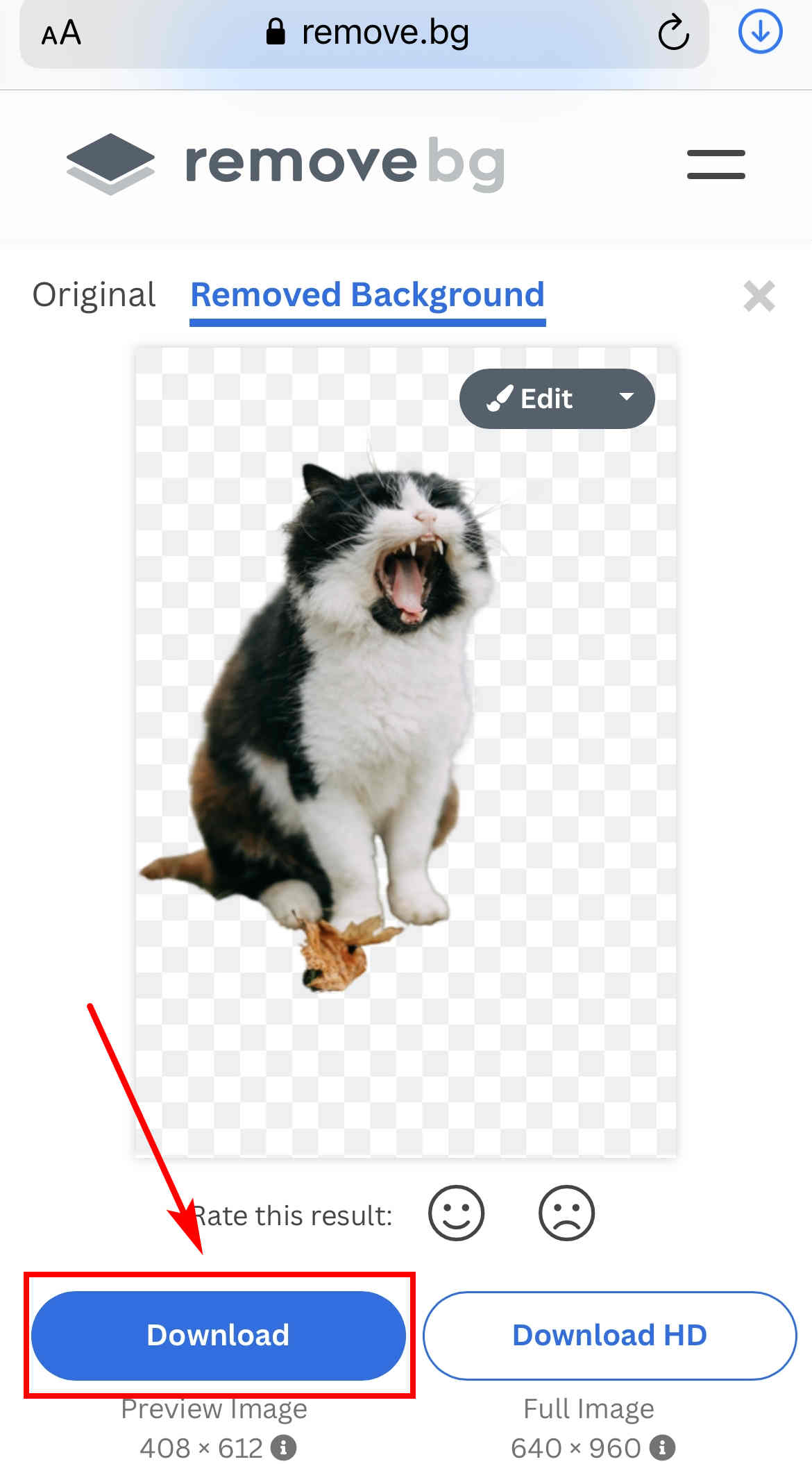
第 3 部分:直接使用 Safari 從 Web 圖像中刪除背景
上述方法是您刪除設備上任何照片背景的不錯選擇。 但是,如果您想刪除網站上而不是設備上的圖像背景,該怎麼辦? 也許您發現一些可愛的動物或一些有趣的物體的網絡圖片,並且想知道如何刪除它們的背景。 這裡我們將告訴你如何在iPhone上使用Safari瀏覽器去除圖片背景,其實很簡單。
假設您找到要保存主題的網絡圖像,只需點擊並按住它,直到出現彈出菜單。 輕敲 複製主題,然後,您可以將透明背景的圖片粘貼到 iPhone 文件、消息或您喜歡的任何其他應用程序中。
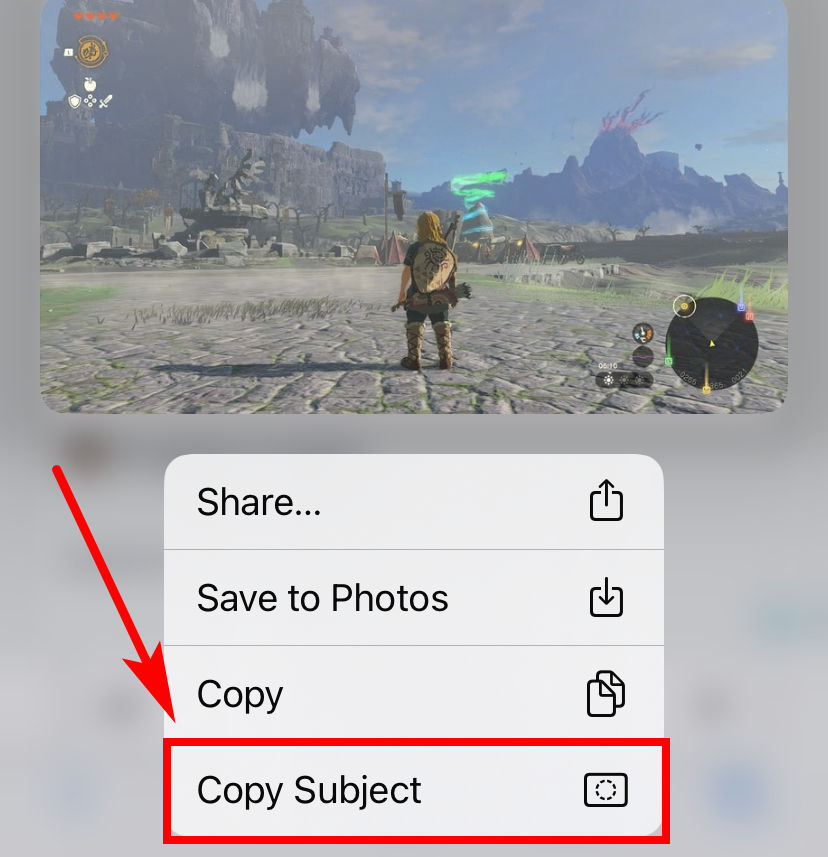
結論
這是有關如何從 iPhone 上的圖片中刪除背景的指南。 如果您擁有裝有 iOS 16 的 iPhone,您會很高興知道您可以使用新添加的 iOS 16 的背景刪除功能,從而增強您的編輯能力。 不過,如果您當前尚未使用 iOS 16,則無需擔心。 我們為您提供了多種選擇。 我們將向您介紹幾種基於網絡的背景去除劑,包括 任何橡皮擦、remove.bg,以其提供精確結果的能力而聞名。
希望您喜歡本教程並發現它很有幫助。
常見問題
1. 如何刪除 iPhone 上照片的背景?
搭載最新 iOS 16 的 iPhone 擁有新的內置背景刪除功能。 打開照片 照片,然後點擊並按住主題,直到出現兩個彈出選項,您可以在其中選擇 複製 和 分享到 沒有背景的主體。 您還可以點擊並按住其中的圖片 檔 然後選擇 快速行動, 刪除背景.
2. 如何去除照片的背景?
您可以求助於在線背景去除劑,例如 任何橡皮擦。 進入 AnyEraser 頁面,點擊 上傳圖片 從您的設備中選擇一張照片,然後當結果出來時,點擊 下載.


